
نجی براؤزنگ 2005 سے کسی نہ کسی شکل میں جاری ہے ، لیکن ہر براؤزر کو اس کے پیچھے آنے میں کچھ وقت لگتا ہے۔ اب ، اس سے کوئی فرق نہیں پڑتا ہے کہ آپ کون سا براؤزر استعمال کرتے ہیں ، آپ تاریخ ، پاس ورڈز ، کوکیز اور معلومات کے دیگر مختلف بٹس کو پیچھے چھوڑ کر انٹرنیٹ پر سرفنگ کرسکتے ہیں۔
نجی براؤزنگ آپ کے پٹریوں کو ڈھانپنے کے ل useful مفید ہے (یا بجائے ، کسی بھی پٹریوں کو پہلے جگہ سے ہونے سے بچانے کے) ، دوسری چیزوں کے درمیان . یہ عیب نہیں ہے تاہم ، اور جبکہ یہ آپ کے کمپیوٹر پر معلومات کو ذخیرہ کرنے سے روکتا ہے ، یہ آپ کے آجر ، انٹرنیٹ سروس فراہم کرنے والے ، آپ کی ویب سائٹوں ، یا اس معاملے کے لئے NSA کو ، آپ کے کمپیوٹر سے آگے منتقل ہونے والی کسی بھی معلومات کو جمع کرنے سے نہیں روکتا ہے۔
ہر براؤزر کا نجی براؤزنگ کے لئے اپنا نام ہوتا ہے ، اور اس تک رسائی حاصل کرتے وقت عملی طور پر اسی طرح مکمل ہوجاتا ہے ، مصنوعات سے لے کر دوسرے پروڈکٹ تک لطیف اختلافات ہوسکتے ہیں۔
متعلقہ: نجی براؤزنگ وضع کے لئے پانچ قابل استعمال (فحش کے علاوہ)
گوگل کروم: پوشیدگی وضع کھولیں
گوگل کروم مارکیٹ میں سب سے زیادہ استعمال ہونے والا براؤزر رہتا ہے ، اور اس کو نجی براؤزنگ موڈ کو "انکویٹو موڈ" کہتے ہیں۔
ونڈوز اور میک پر
آپ براؤزر ونڈو کے اوپری دائیں کونے میں خصوصی مینو پر کلک کرکے پوشیدہ ونڈو کو جنم دے سکتے ہیں۔ ونڈوز پر ، یہ تین لائن ہوگی اور میکو ایس پر ، یہ تین ڈاٹ ہوگی۔ پھر ، "نئی چھپی ہوئی ونڈو" کا انتخاب کریں۔ (آپ میک پر فائل مینو سے بھی اس اختیار تک رسائی حاصل کرسکتے ہیں۔)
متبادل کے طور پر ، ونڈوز پر کی بورڈ شارٹ کٹ کنٹرول + شفٹ + N یا میک پر کمانڈ + شفٹ + N دبائیں۔
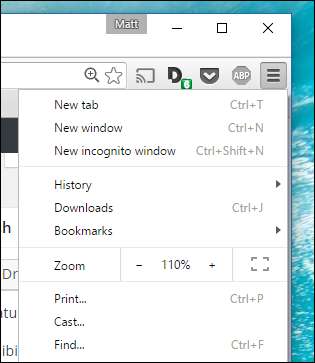
پوشیدگی وضع ناقابل شناخت ہے: صرف اوپری بائیں کونے میں مین ہی ٹو ہیٹ آئیکن تلاش کریں۔ میک پر ، یہ اوپری دائیں کونے میں ہوگا۔ (کروم کا تازہ ترین ورژن چلانے والے کچھ سسٹم پر ، ونڈو گہری بھوری رنگ کی بھی ہوگی۔)
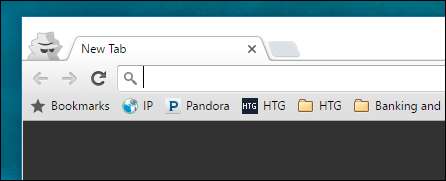
یہ بات ذہن میں رکھیں کہ انکونوٹو موڈ میں رہتے ہوئے بھی ، آپ پھر بھی سائٹس کو بک مارک کرنے اور فائلوں کو ڈاؤن لوڈ کرنے کے اہل ہوں گے۔ تاہم ، آپ کی ایکسٹینشنز اس وقت تک کام نہیں کریں گی جب تک کہ آپ انہیں کروم کے ایکسٹینشن سیٹنگ پیج پر "پوشیدگی میں اجازت" نشان زد نہیں کرتے ہیں۔
پوشیدگی وضع سے باہر نکلنے کے لئے ، کھڑکی کو بند کردیں۔
Android اور iOS پر
اگر آپ کسی موبائل آلہ جیسے کروم کو Android فون ، آئی فون ، یا آئی پیڈ پر استعمال کرتے ہیں تو ، آپ براؤزر ونڈو کے اوپری دائیں کونے میں تین نقطوں کو ٹیپ کرسکتے ہیں اور ڈراپ ڈاؤن مینو میں سے "نیا پوشیدگی ٹیب" منتخب کرسکتے ہیں۔
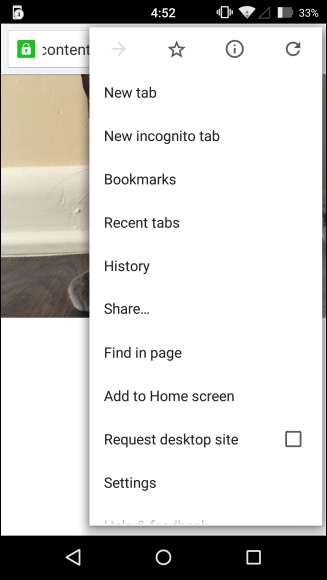
تب براؤزر آپ کو بتائے گا کہ آپ تمام مطلوبہ انتباہات سے پوشیدہ ہوگئے ہیں۔
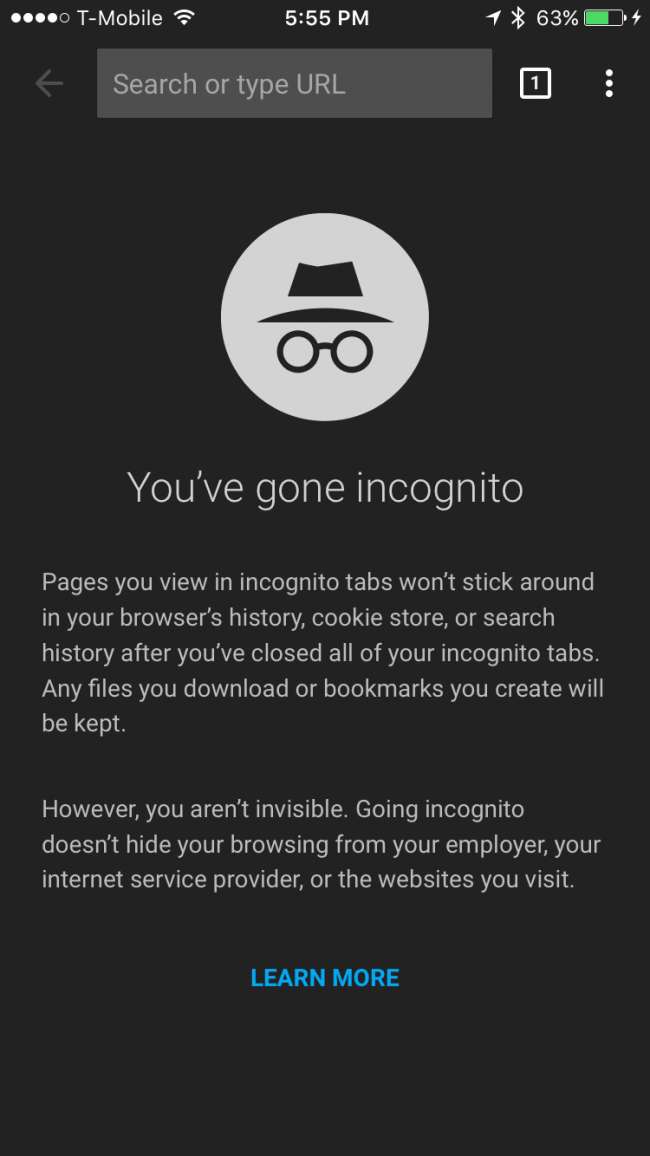
پوشیدگی سے دور ہونے کے لئے ، اس میں موجود نمبر کے ساتھ باکس پر ٹیپ کریں (اس بات کی نشاندہی کریں کہ آپ نے کتنی ٹیب کھولی ہیں) اور غیر نجی ٹیب پر واپس جائیں ، یا محض چھپی ٹیب کو بند کردیں۔
موزیلا فائر فاکس: ایک نجی براؤزنگ ونڈو کھولیں
فائر فاکس آسانی سے ان کے وضع کو "نجی براؤزنگ" کہتے ہیں۔ کروم کی طرح ، یہ بھی دائیں کونے میں مینو سے حاصل کیا جاسکتا ہے۔ صرف "نیا نجی ونڈو" پر کلک کریں۔ (آپ میک پر فائل مینو سے بھی اس اختیار تک رسائی حاصل کرسکتے ہیں۔)
متبادل کے طور پر ، ونڈوز پر کی بورڈ شارٹ کٹ کنٹرول + شفٹ + N یا میک پر کمانڈ + شفٹ + N دبائیں۔
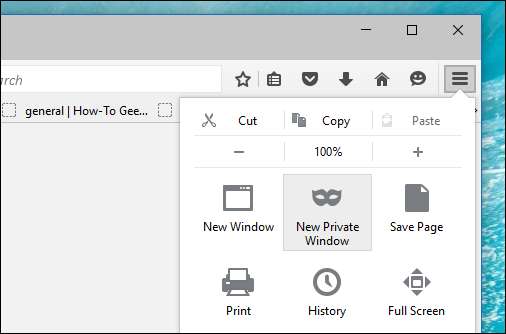
آپ کی نجی ونڈو میں ونڈو کے اوپری حصے میں ارغوانی رنگ کا بینڈ اور اوپری دائیں کونے میں ایک آئکن ہوگا۔

اس ونڈو سے ، آپ ٹریکنگ تحفظ کو آن یا آف بھی کرسکتے ہیں۔ ٹریکنگ پروٹیکشن کا مقصد آپ کو متعدد ویب سائٹوں پر نظر رکھنے سے بچانا ہے۔ مسئلہ یہ ہے کہ ، کوئی بھی ویب سائٹ آسانی سے اس درخواست کو نظرانداز کرسکتی ہے اور ویسے بھی آپ کو ٹریک کر سکتی ہے – لہذا جب حفاظت سے باخبر رہنا نقصان نہیں پہنچا سکتا ہے تو ، اس سے بھی مدد نہیں مل سکتی ہے۔
نجی براؤزنگ سے باہر نکلنے کے لئے ، صرف ونڈو کو بند کریں۔
انٹرنیٹ ایکسپلورر: ایک نجی برائوزنگ ونڈو کھولیں
اگرچہ اس کی مقبولیت ختم ہورہی ہے ، انٹرنیٹ ایکسپلورر کو اب بھی بہت کم لوگ استعمال کرتے ہیں۔ اس کے نجی براؤزنگ کے موڈ ، جس میں InPrivate Browsing کہا جاتا ہے ، تک رسائی حاصل کرنے کے لئے ، اوپری دائیں کونے میں گیئر آئیکن پر پھر سیفٹی> InPrivate براؤزنگ پر کلک کریں ، یا اپنے کی بورڈ پر Ctrl + Shift + P دبائیں۔

آئی ای اس کی نشاندہی کرے گا کہ وہ لوکی بار کے ساتھ والے نیلے رنگ کے باکس سے InPrivate وضع میں ہے ، جس میں "InPrivate" کا لیبل بھی ہے۔
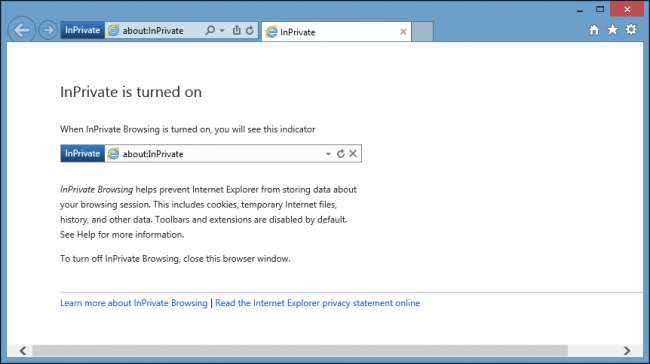
جب InPrivate فعال ہوجاتا ہے ، تو نہ صرف آپ کی برائوزنگ کی تاریخ کو نظرانداز کیا جائے گا ، بلکہ ٹول بار اور ایکسٹینشن کو بھی غیر فعال کردیا جائے گا۔
InPrivate برائوزنگ سے باہر نکلنے کے لئے ، ونڈو کو بند کریں۔
مائیکرو سافٹ ایج: ایک نجی برائوزنگ ونڈو کھولیں
ایج مائیکروسافٹ کا نیا براؤزر ہے جو ونڈوز 10 کے ساتھ شامل ہوتا ہے۔ جیسے ، جیسے ، نجی براؤزنگ ونڈو کھلی ہوئی ہے تو ، نامزد کرنے کے لئے یہ ان پرائیوٹ نام کو برقرار رکھتی ہے۔ ایک نئی InPrivate ونڈو کھولنے کے لئے ، اوپری دائیں کونے سے مینو کا استعمال کریں یا اپنے کی بورڈ پر Ctrl + Shift + P دبائیں۔

ایک بار کھلنے کے بعد ، براؤزر کی پوری ونڈو سرمئی ہو جائے گی اور ہر ٹیب "ان پرائیویٹ" کہے گا۔

ایک بار جب آپ InPrivate وضع کر لیں تو ، باہر نکلنے کے لئے ٹیب یا ونڈو کو بند کریں اور باقاعدگی سے براؤزنگ موڈ پر واپس جائیں۔
سفاری: ایک نجی براؤزنگ ونڈو کھولیں
سفاری نجی براؤزنگ کا اصلی خالق ہے اور اسی طرح ، آپ کو دوسروں کی طرح نجی ونڈو میں بھی سرفنگ کرنے دیتا ہے۔
ایک میک پر
پرائیوٹ ونڈو آپشن فائل مینو سے یا اپنے کی بورڈ پر شفٹ + کمان + این دبانے سے قابل رسائی ہے۔
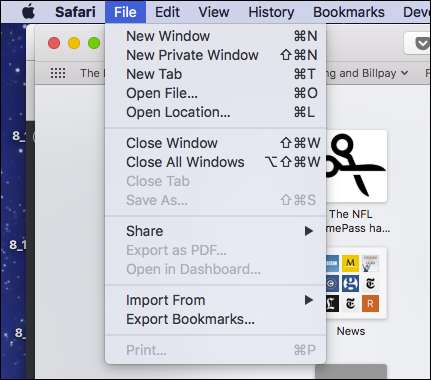
نجی براؤزنگ کو اہل بناتے وقت ، مقام بار کو بھوری رنگ میں کردیاجائے گا اور نئی ٹیب ونڈو کے اوپر والا بینڈ اس بات کی نشاندہی کرے گا کہ آپ نجی براؤزنگ کے موڈ میں ہیں۔
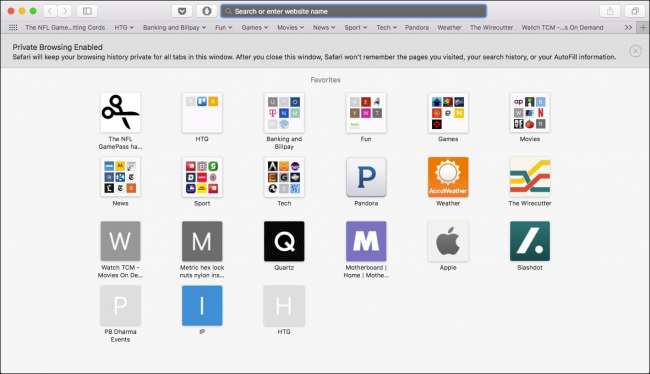
سفاری میں توسیعات کا استعمال کروم اور انٹرنیٹ ایکسپلورر کے برعکس ، نجی موڈ میں رہتے ہوئے جاری رہے گا۔
اس موڈ سے باہر نکلنے کے ل usual ، ہمیشہ کی طرح ونڈو کو بند کردیں۔
iOS پر
آخر میں ، اگر آپ آئی فون یا آئی پیڈ استعمال کررہے ہیں اور سفاری کے ساتھ سرفنگ کررہے ہیں ، تو آپ بھی اس پر نجی موڈ استعمال کرسکتے ہیں۔ ایسا کرنے کے لئے ، پہلے نئی ٹیب اسکرین کے نچلے دائیں کونے میں نیا ٹیب آئیکن ٹیپ کریں۔
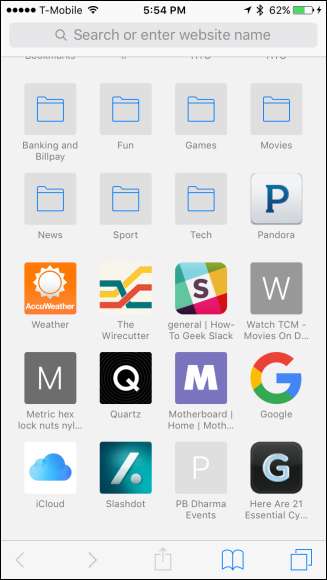
اب ، نچلے بائیں کونے میں "نجی" کو تھپتھپائیں۔
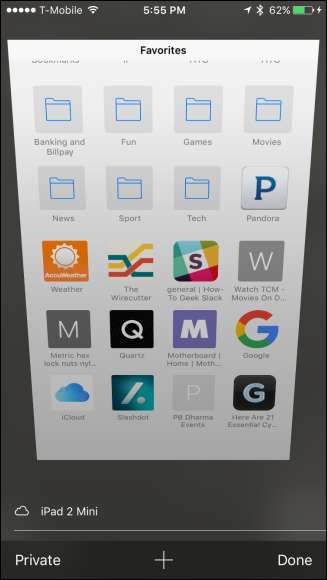
ایک بار چالو ہونے کے بعد ، براؤزر کی اسکرین بھوری ہوجائے گی اور آپ کو بتائے گی کہ آپ نجی براؤزنگ کے موڈ میں ہیں۔
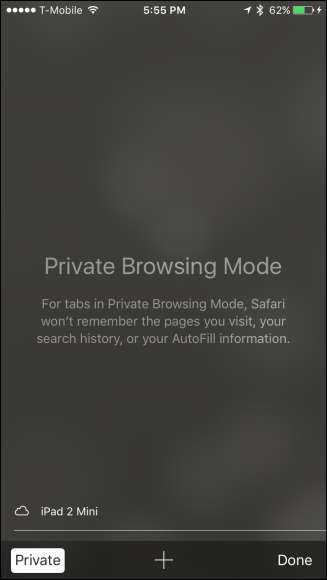
باہر نکلنے کے لئے ، اسکرین کے نچلے دائیں کونے میں بس "مکمل" بٹن کو تھپتھپائیں۔
جیسا کہ آپ دیکھ سکتے ہیں ، نجی براؤزنگ کے موڈ میں جانے کے لئے ہر براؤزر میں کم و بیش ایک ہی طریقہ کار ہوتا ہے ، اور زیادہ تر اسی طرح سے کام کرتے ہیں (کچھ مواقع کے اختلافات کے ساتھ)۔ اضافی طور پر ، آپ براؤزنگ کے موڈ کا استعمال کرتے وقت ایسی ہی قسم کی معلومات کو چھونے والی آنکھیں چھپانے کی توقع کر سکتے ہیں۔
اور یاد رکھو، نجی براؤزنگ محض رازداری سے کہیں زیادہ کے لئے مفید ہے . یہ آپ کو مختلف اکاؤنٹس سے ایک ہی سائٹ میں لاگ ان کرنے کی بھی اجازت دیتا ہے۔ مثال کے طور پر کہیں کہ آپ اپنے فیس بک اکاؤنٹ میں لاگ ان ہو چکے ہیں اور آپ کا دوست ان کی اصلیت کو جلدی سے چیک کرنا چاہتا ہے ، بس ایک نجی ونڈو کھولیں اور انہیں اس کی اجازت دیں۔
آپ ممکنہ طور پر دشواری کی توسیع کو دشواریوں کے ل private نجی براؤزنگ کا بھی استعمال کرسکتے ہیں۔ ذرا تصور کریں کہ کچھ صحیح کام نہیں کررہا ہے ، کیا یہ آپ کا کمپیوٹر ہے یا یہ توسیع میں مسئلہ ہے؟ چونکہ نجی موڈ عام طور پر تمام ایکسٹینشنز اور ٹول بارز کو غیر فعال کردیتا ہے ، لہذا آپ یہ دیکھنے کے لئے استعمال کرسکتے ہیں کہ آیا مسئلہ دوبارہ پیدا ہوا ہے ، اگر یہ نہیں ہے تو ، پھر آپ کو یہ اندازہ ہوگا کہ کہاں سے آغاز کرنا ہے۔







